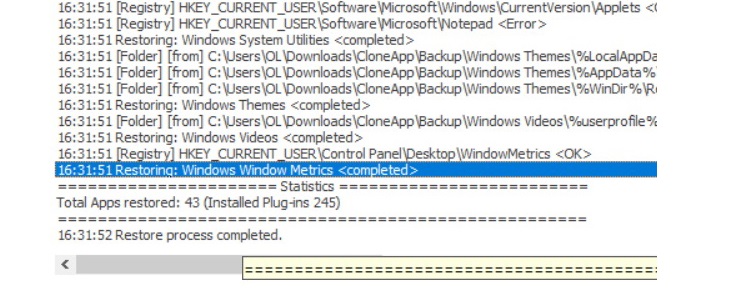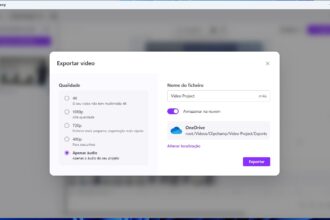Passo 1
Para fazer o download gratuito da CloneApp, aceda ao site mirinsoft.com, clique no botão azul que está no canto superior direito ‘get the app’ e escolha a opção CloneApp. Na página que abre carregue no botão azul que tem escrito ‘Download’ e depois volte a fazer o mesmo na nova página que o site abrir.
Este programa vai poder ser usado apenas numa pen, sem ser necessária a instalação normal no computador – ou seja, é uma aplicação portátil. Basta dar dois cliques no ficheiro EXE para lançar a app.
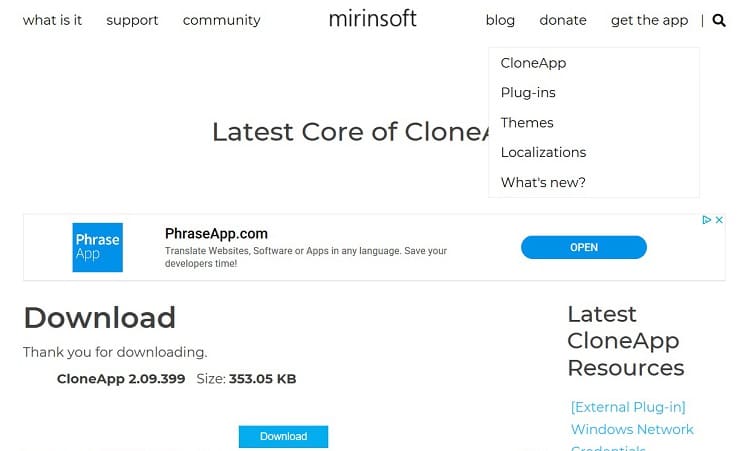
Passo 2
A janela que se abre vai mostrar-lhe uma lista com de 245 programas e apps compatíveis com a CloneApp: Chrome, Office, VLC, Avast, AdwCleaner, CCleaner, Google Earth, GIMP, Edge e várias ferramentas da Microsoft são alguns dos nomes que vai poder ver.
Pode seleccionar cada programa de forma individual, mas é mais fácil fazer isto se clicar na opção ‘Select Installed’, na barra que está à esquerda. Com isto, a CloneApp vai fazer uma pesquisa no computador pelos programas compatíveis que estão instalados e seleciona-os de forma automática.

Passo 3
Para saber de que definições e/ou ficheiros estão a ser feitas cópias de segurança, basta carregar em cima do nome do programa que aparece na lista de programas seleccionados, à esquerda. Se clicar em cima de Windows System Utilities, por exemplo, vai perceber que irão ser feitos backups das configurações que tiver feito do Notepad, WordPad e Paint. Pode ver este tipo de informação para todas as apps que a CloneApp tiver identificado: a informação aparece no topo direito da janela.
Finalmente, dê uma vista de olhos à lista de programas seleccionados para backup para ver se quer manter mesmo todos os programas – caso não queira, basta clicar na caixinha quadrada que tem o ‘v’ preto para desactivar o backup respectivo.
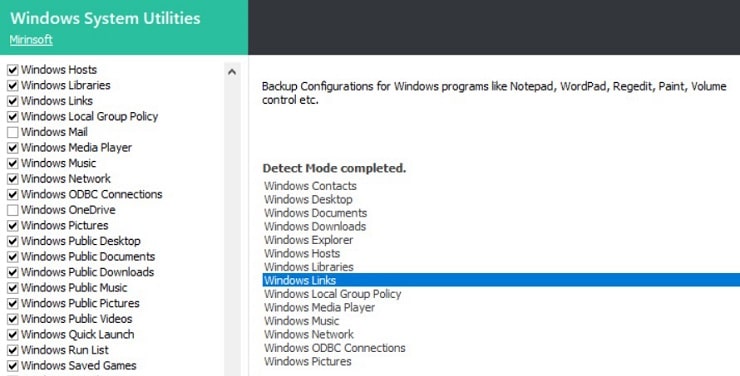
Passo 4
Quando estiver pronto para fazer as cópias de segurança dos programas que tem instalados no Windows, dê um clique na opção ‘Backup’, à esquerda, e carregue no botão ‘Yes’ da caixa que aparece. Com isto, a CloneApp começa a fazer tudo sozinha e mostra uma barra de evolução do processo. O tempo que a aplicação demora a fazer isto é, claro está, variável – por exemplo, tivemos de esperar cerca de vinte segundos para que a CloneApp fizesse o backup dos dados de cinquenta programas e aplicações do nosso computador.
Quando as cópias de segurança estiverem concluídas, vai aparecer um alerta que diz ‘Backing up process completed’, no fundo da janela na aplicação, à direita.
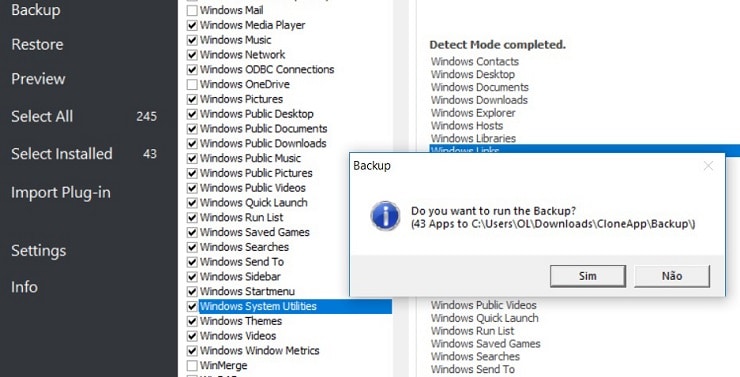
Passo 5
As cópias de segurança criadas pela CloneApp vão ficar numa pasta chamada ‘Backup’, que aparece dentro do directório da aplicação. Para ter esta pasta a salvo de problemas, pode, por exemplo, guardá-la numa pen USB ou então transferi-la para a nuvem, para um serviço como o Dropbox, o OneDrive ou o Google Drive.
Esta pasta contém as informações de todas as aplicações das quais fez backups e pode ser utilizada para restabelecer o normal funcionamento dos programas depois de ter tido um problema no computador, como um ataque de um vírus ou um problema grande com uma actualização que reponha as definições de origem de alguns programas. Também vai poder usar o ficheiro de backup criado pela CloneApp depois de formatar o PC, para pôr os programas a funcionar com as suas configurações.
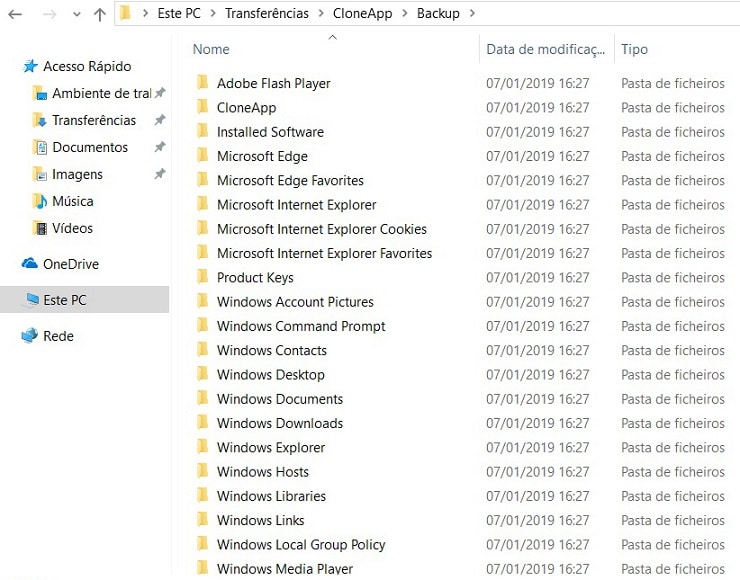
Passo 6
Para aplicar as definições do ficheiro de backup criado pela CloneApp no seu PC ou noutro computador, transfira a pasta com as cópias de segurança que guardou da pen ou da cloud. Não se esqueça que também deve ter uma cópia da aplicação em formato EXE, para que possa fazer esta recuperação.
No computador onde quer aplicar os seus dados, abra a CloneApp e vai perceber que o programa vai fazer uma pesquisa para perceber que apps podem ser recuperadas. Agora, basta clicar em ‘Restore’, na lista de opções que está à esquerda para aplicar o ficheiro de backup ao novo sistema, e carregar em ‘Yes’, na caixa que aparece no ecrã, para confirmar.
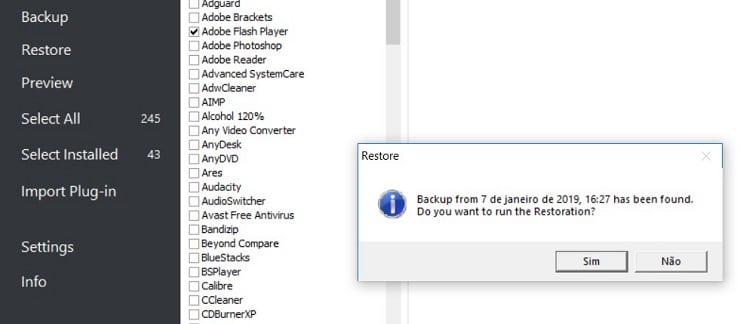
Passo 7
O processo de restauro das definições nas apps compatíveis é semelhante ao de backup que fizemos no Passo 4 deste guia, ou seja, vai demorar algum tempo até que tudo seja concluído e aparece também uma barra que mostra a evolução do processo. Assim que tudo estiver pronto, aparece a mensagem ‘Restore process completed’ (processo de restauro concluído).